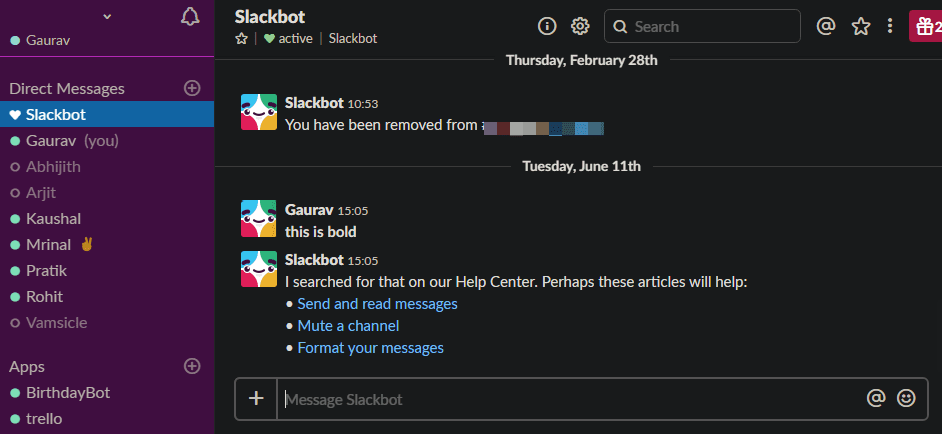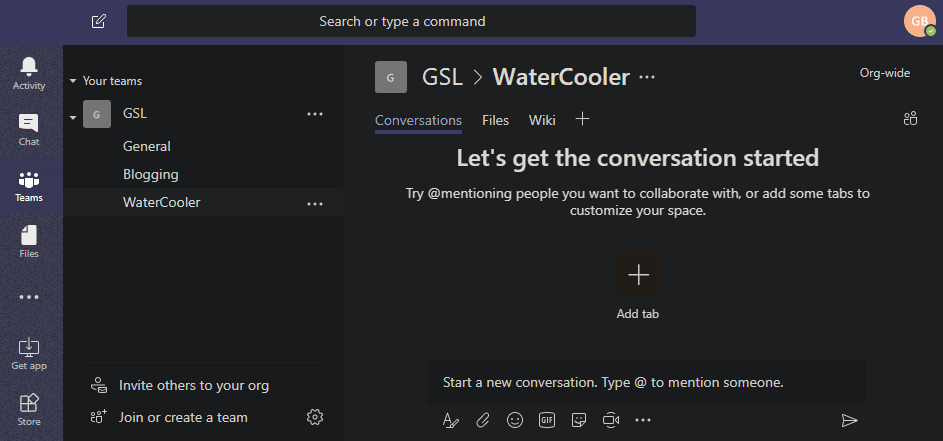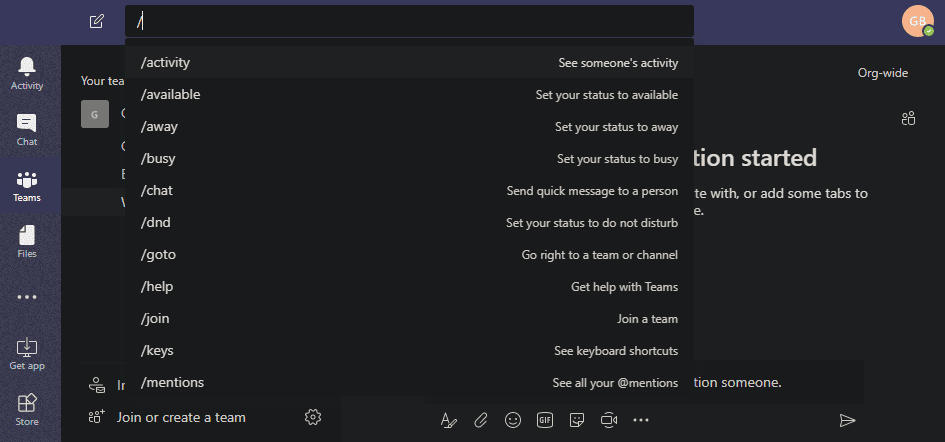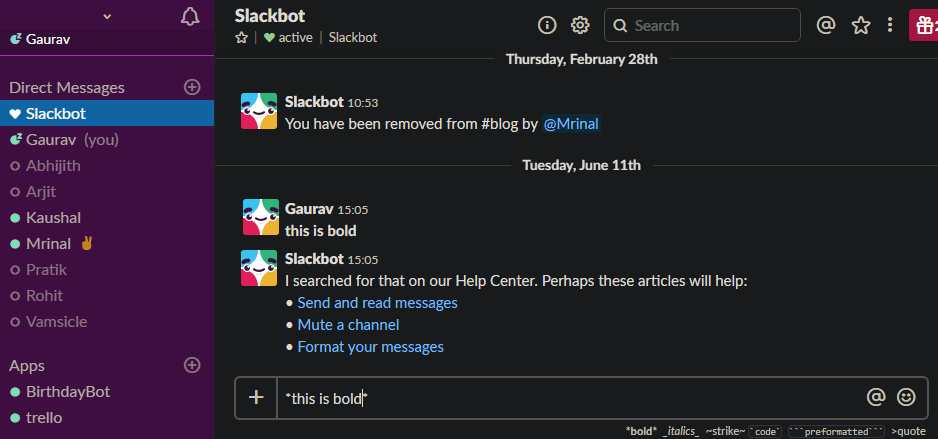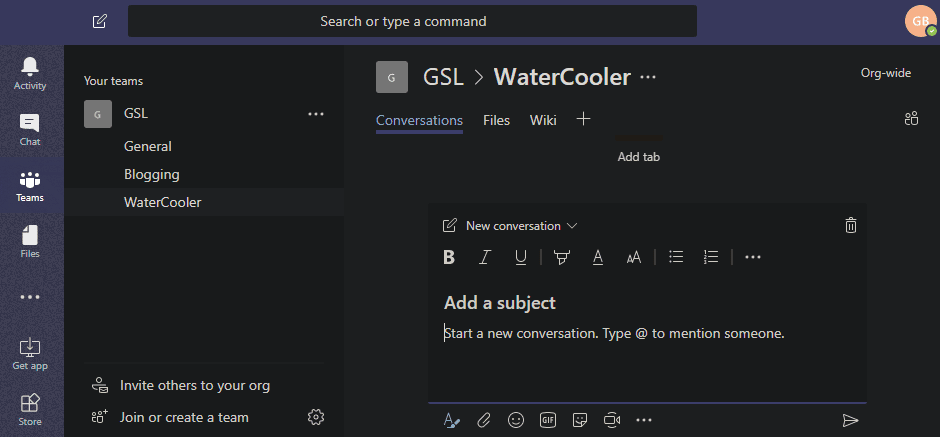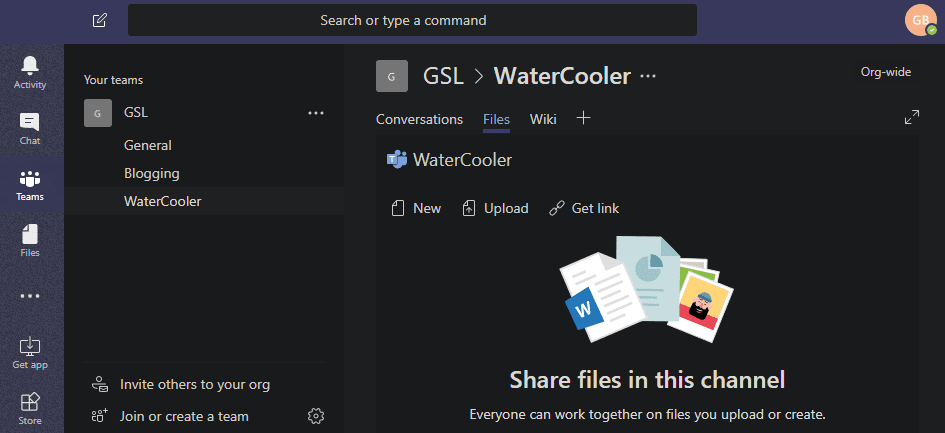Скорее всего будет Slack - самый популярный инструмент Для общения и сотрудничества между членами команды на рынке сейчас. Но все может измениться с Запустить команды от Microsoft. NSПриложение Slack Здесь у него преимущество первопроходца и большая база пользователей за его плечами. Slack используют и любят все, от малого и среднего бизнеса до транснациональных корпораций. Фактически, в DzTechs, Мы постоянно пользуемся Slack. Маркетинговая стоимость Slack на данный момент оценивается более чем в 7.1 миллиарда долларов, и в какой-то момент ходили слухи, что Microsoft рассматривала возможность его покупки, прежде чем принять решение о создании приложения.Собственное приложение Teams.
Так как же выйти на рынок и по-настоящему завоевать имя и место для своего доминирования? Как отключить спойлер? Кажется, у Microsoft есть ответ. Он предлагает больше функций в бесплатном плане, чтобы привлечь новых пользователей в надежде, что они решат обновить, а не изменить правило на более позднем этапе.
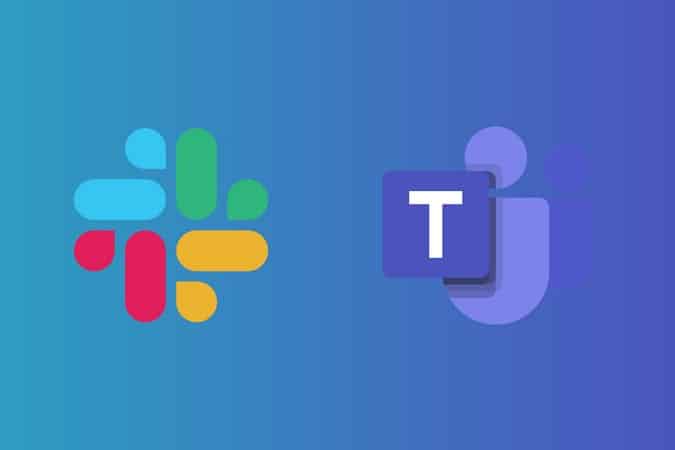
Давайте посмотрим, что каждый может предложить Slack и команды , и чем они похожи и чем отличаются, и какой из них удобнее для вас, то есть для конечного пользователя.
Slack против команд
1. Пользовательский интерфейс и опыт
Slack содержит Чистый пользовательский интерфейс, удобный для навигации и перемещения. Все чаты, как личные, так и служебные, аккуратно организованы на боковой панели. После того, как вы выбрали человека, с которым хотите общаться, вы можете сделать это в главном окне. У вас более одной учетной записи Slack? Вы можете легко переключаться с помощью значка меню. Вверху есть удобная панель поиска, и вы можете работать со сторонними приложениями, нажав на значок «+» рядом с панелью сообщений. Если вы новичок, вы будете чувствовать себя как дома.
В Teams используется проверенный временем дизайн, в котором каналы и члены команды отображаются на боковой панели, а беседы - в главном окне. Панель поиска вверху и некоторые полезные ярлыки, такие как чат, файлы и справка, находятся в крайнем левом углу.
Slack предлагает несколько тем на выбор, но у Teams есть только три варианта. Один по умолчанию, два других темные, а последний - контрастный. Последний больше подходит людям с проблемами зрения.
Доступны некоторые дополнительные вкладки, такие как Wiki в разделе Activity и Files на боковой панели. Мы обсудим эти варианты позже, но на данный момент Teams имеет хорошо продуманный и функциональный дизайн, обеспечивающий хорошее взаимодействие.
2. Команды, каналы, разговоры
Здесь происходит большая часть действия. Где вы можете поделиться идеями и обсудить сроки.
Slack и Teams позволяют создавать команды, в которых вы можете создавать каналы для разных тем, областей интересов или продуктов. Затем вы можете добавить участников в эту команду, где они могут общаться напрямую от человека к человеку или делиться вещами по каналам, которые действуют как группа.
Slack и Teams обрабатывают глобальный поиск одинаково, но команды работают по-разному. В Slack вы можете использовать команды в тексте беседы, а в Teams вы можете использовать команды в строке поиска.
Это важно, потому что для использования команд в Slack вам нужно перейти на канал Slackbot, а в Teams вы можете использовать команды где угодно, потому что панель поиска есть на всех экранах.
Чтобы отформатировать текст в Slack, вам нужно будет использовать сочетания клавиш или Изучите простые шаги форматирования. Например, выделите текст и нажмите Ctrl + B или введите * в начале и в конце слова.
Teams предлагает редактор WYSIWYG, который упрощает работу для пользователей, не разбирающихся в компьютерах. Кроме того, доступно больше параметров форматирования, таких как размер и цвет шрифта, параметры таблицы и абзаца, которые отсутствуют в Slack.
Вы можете обмениваться файлами как в Slack, так и в Teams, и к ним можно легко получить доступ. Вы можете получить к ним доступ из меню в Slack, в то время как в Teams есть отдельная вкладка с именем Files, что позволяет быстро и легко получить к ним доступ.
В Teams каждый канал имеет уникальный идентификатор электронной почты, что очень удобно. Теперь вы можете пересылать электронные письма прямо на канал, чтобы его могли видеть участники. Это может сэкономить много времени, потому что электронные письма по-прежнему актуальны и часто используются.
Пока что Teams разработан лучше, чем Slack. Microsoft распознала некоторые особенности Slack и включила их в свой процесс проектирования. Файлы и команды стали более доступными, и редактор WYSIWYG - желанная функция.
3. Интеграция приложений и ботов.
Это большой, большой выбор и действительно важный фактор при принятии решения о выборе Slack или Teams. Slack работает с основными приложениями для управления проектами, такими как Asana, облачными хранилищами, такими как Drive, Dropbox и другими. API был разработан для масштабирования, и существует длинный список поддерживаемых приложений, которые Вы можете найти это здесь. Именно эта уникальная интеграция внешних приложений делает Slack действительно мощным и полезным.
При первоначальном запуске Teams возможности были ограничены. Всем известно, что он будет поддерживать Office 365 по умолчанию, но как насчет других приложений? Вскоре последовали сторонние интеграции, и теперь их более 180, но это все еще меньше, чем в Slack, но, честно говоря, это слишком много. Большинство популярных вариантов, о которых я упоминал выше, уже существуют.
Также поддерживаются Slack и Teams. Zapier Что работает со многими другими приложениями.
Точно так же в Slack есть руководство для ботов, которое вы можете добавить в каналы, которые будут нести нагрузку на ваши плечи. Вы можете положиться на этих ботов при выполнении определенных задач при соблюдении определенных условий. Точно так же Teams поставляется со своим собственным набором ботов, которые вы можете развернуть, чтобы заботиться о разговорах и сотрудниках.
Команды здесь лидируют. Видите ли, в Slack есть виртуальный бот под названием Slackbot, который ответит на ваши вопросы. Вам понравится то, что вы умеете, как этим пользоваться и т. Д. Вы также можете использовать его для отправки команд. Команды состоят из двух отдельных ботов. Первый - T-bot, который работает так же, как SlackBot. Microsoft предлагает два способа использования T-Bot. Вы можете либо поговорить с ним, как снова Slackbot, либо перейти к обычному интерфейсу поиска и узнать, какой из них будет работать как Cortana. Думайте об этом как об улучшении пользовательского интерфейса.
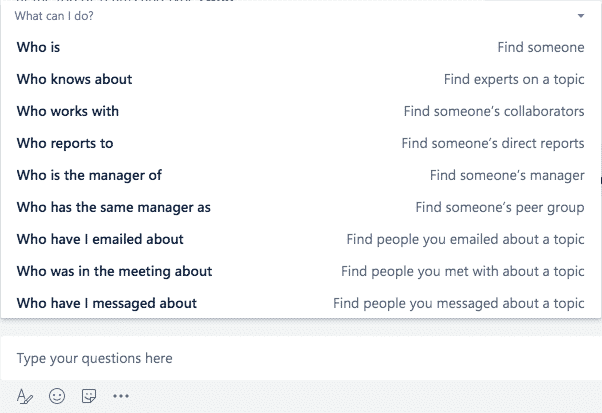
Второй - WhoBot. См. Картинку выше. Он предназначен для работы с сотрудниками, источником жизненной силы вашей организации. С помощью WhoBot вы можете получать различную информацию о сотрудниках, такую как отдел, пакет, роль, иерархия в компании и т. Д. Это очень полезно для управления людьми.
Если у вас дома есть разработчик, в Slack и Teams есть руководства, которые вы можете использовать для создания собственных ботов. Что об этом?
4. Другие особенности
В Teams есть много интересных и изящных функций, которые скрываются за простым взглядом. Например, когда вы начинаете видеозвонок, есть возможность размыть фон. Вы можете размыть его, чтобы сохранить конфиденциальность или убрать отвлекающие факторы. Мемы великолепны, и оба приложения их поддерживают, но с помощью Teams вы также можете создавать свои собственные мемы.
Говоря о конфиденциальности, и Slack, и Teams соответствуют требованиям GDPR.
У Teams есть функциональный пользовательский интерфейс, который отличается от Slack небольшими, но полезными способами. Возьмем, к примеру, вкладки. Вы можете создать вкладку для заметок, где вы можете записать важные вещи, которые вы не можете забыть. Вкладка может быть любой. Их можно использовать для отображения разнообразного контента и данных из Интернета или приложения, с которым пользователи могут взаимодействовать и работать непосредственно в своем собственном пространстве. Вот вкладка с презентацией PowerPoint.
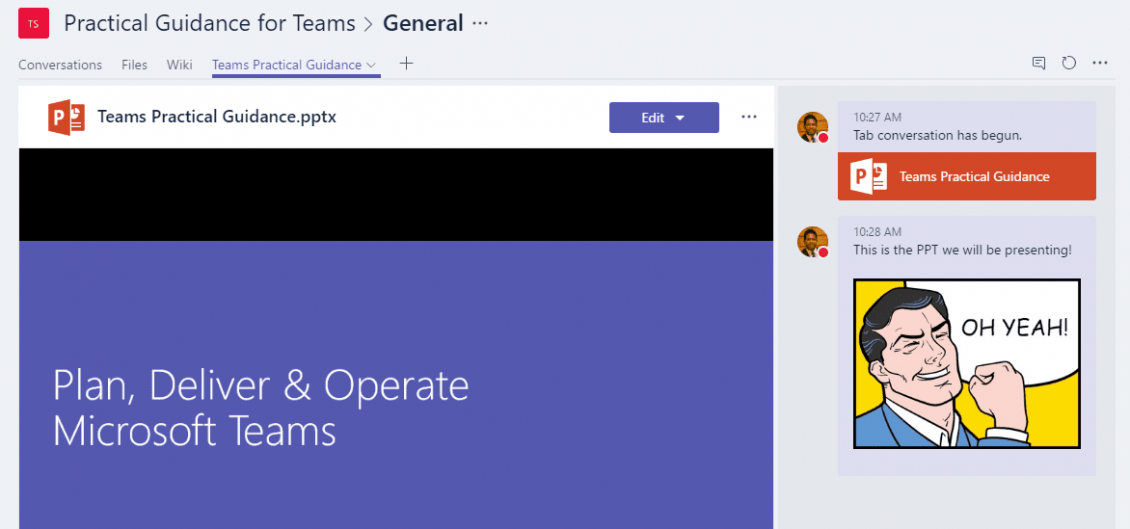
По умолчанию в Teams есть вкладка Wiki, которую мы видели ранее на скриншотах. Это сильно. Вы можете использовать их для написания часто задаваемых вопросов или инструкций, которым пользователи должны следовать и которых следует придерживаться. Это может уменьшить ненужные и повторяющиеся разговоры с сотрудниками, которым нужна помощь в простых вопросах.
5. Платформы и цены
Slack бесплатен для 10000 10 сообщений с возможностью поиска с 1 разрешенными интеграциями приложений с Teams. Вы можете совершать голосовые и видеозвонки, но только на 1 по 5. Объем облачного пространства ограничен 300 ГБ. У Teams также есть бесплатная версия, но она предлагает нечто большее. Вы не можете добавить в команду более 10 человек. Если вы будете следовать этому правилу, вы получите неограниченное количество сообщений с возможностью поиска, отсутствие ограничений на интеграцию приложений, 2 ГБ облачного хранилища с ограничением до XNUMX ГБ на пользователя, а также объединение голосовых и видеозвонков.
Стандартный план Slack стоит около 8 долларов на пользователя в месяц и снимает ограничения на приложения и сообщения. Теперь вы можете совершать групповые вызовы с демонстрацией экрана. Дополнительный план обойдется вам в 15 долларов за пользователя в месяц и обеспечивает больший административный контроль и функцию единого входа (SSO).
Бесплатная версия Teams отключена С Office 365. Если вы хотите большего, вам придется подписаться на планы Office 365, которые не только предоставят вам доступ к Teams, но и ко всем другим приложениям, которые Microsoft разрабатывала на протяжении многих лет. Планы Office 365 Business начинаются с 6 долларов США за пользователя в месяц, а планы Enterprise - от 8 долларов США. Если вы платите 10 долларов США за пользователя в месяц по тарифному плану Business, вы также получаете настольные приложения для всех. Приложения Office 365 И не только команды.
Команды и Slack доступны на Android, iOS, Windows, macOS и в Интернете. Однако Slack также доступен для Linux, но Teams на данный момент там нет.
Slack vs Teams: сравнительная таблица
| Команды | Вялый | |
| Да | Да | Прямые сообщения |
| غير محدود | Бесплатно до 10,000 XNUMX | Доступные для поиска сообщения |
| Да | Да | групповой разговор |
| Бесплатно | Бесплатно | Видео / аудио звонки |
| Бесплатно | оплаченный | Групповые видеозвонки |
| غير محدود | Бесплатно до 10 приложений | Приложения |
| 10GB | 5GB | Облачное хранилище |
| Android, iOS, Windows, macOS, Linux и Интернет | Android, iOS, Windows, macOS, Linux и Интернет | платформы |
| Бесплатно, 6 долларов США в месяц за пользователя | Бесплатно, 8 долларов США в месяц за пользователя | цена |
В заключение: Microsoft побеждает
Microsoft стала лидером не только по количеству клиентов, но и по функциональным возможностям. Бесплатный план Teams предлагает гораздо больше, и если вы посмотрите на цены, Slack не только дороже, но и у Teams есть дополнительное преимущество, так как он является одним из Продукты Office 365 Которая предоставляет множество других приложений для управления работой.
Если ваша компания использует Microsoft Office Команды - лучший вариант. Slack, с другой стороны, более интегрирован и более удобен в использовании. Гугл документы.